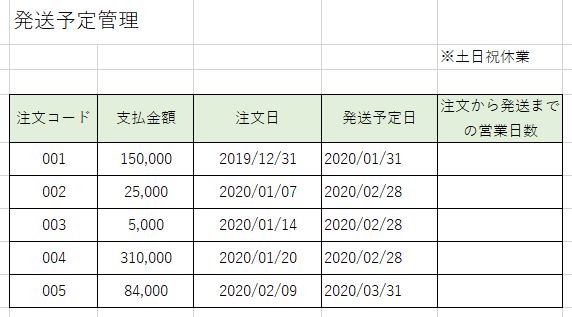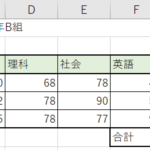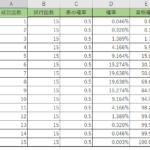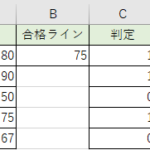Excel(エクセル)で日数を計算する時に使える関数は様々あります。その中で指示した期間の業務の日数が何日なのか、稼働している日数後の日付がいつなのかを出したい時に活用出来るのが『NETWORKDAYS』『NETWORKDAYS.INTL』『WORKDAYS』『WORKDAYS.INTL』関数になります。読み方はそれぞれ『NETWORKDAYS(ネットワークデイズ)』『NETWORKDAYS.INTL(ネットワークデイズインターナショナル)』『WORKDAYS(ワークデイズ)』『WORKDAYS.INTL(ワークデイズインターナショナル)』ですね。
指示した期間の日数を出すのではなく、休日を入れないで日数を出す事が出来る訳ですね。この休日を考えない部分がポイントです。それぞれ休日の指示の仕方によって関数を使い分ける事になります。それぞれの使い方を確認して、使い分け出来る様にして行きましょう!
目次
Excelの『NETWORKDAYS』関数で土曜・日曜祝日を考えず営業日数を出そう!
まずは1つ目の『NETWORKDAYS』です。ここでは休日を土曜・日曜と祝日と設定して、それらを考えず稼働している日数を出す事が出来ます。
では休日はどの様に指示するのでしょうか?関数の書き方をチェックして行きましょう!
『NETWORKDAYS』の書き方を確認しておこう!
ここでは引数の指示の仕方がポイントになります。
関数式:『=NETWORKDAYS(開始日、終了日、祭日)』
1つ目の引数に期間の最初の日、2つ目に終了日を指示します。3つ目は祝日となる日付を指示します。
3つ目の引数に関しては祝日の一覧を作っておいて指示するのがいいでしょうね。
土曜日・日曜日と祭日で指示した日を休日として稼働日数を算出出来ます。
『NETWORKDAYS』で営業日数を出してみよう!
実際に期間を指示して営業日数を出してみましょう!
準備として計算に必要な開始日、終了日、祝日の日付の一覧を用意しておきましょう。
今回は祭日の一覧はセルB14~B63 に書き込んであります。
準備が出来たら書き込んで行きましょう。
今回の場合は『=NETWORKDAYS(D6,E6,$B$14:$B$63)』になります。
祭日の部分は絶対参照にしなくても大丈夫ですが、今回は他のセルにコピーをするので絶対参照にしています。
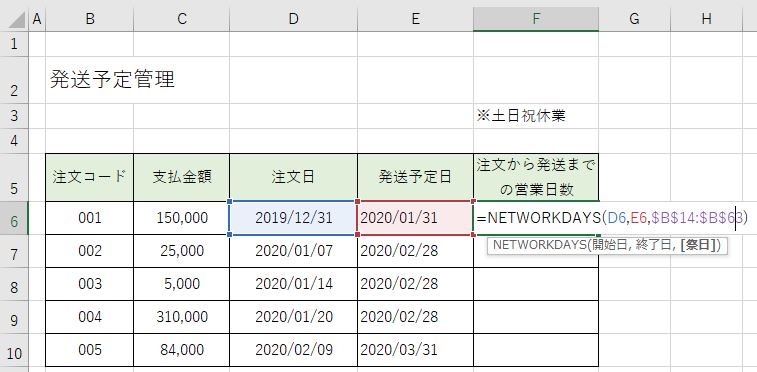
関数を確定すると営業日数が出ましたね。
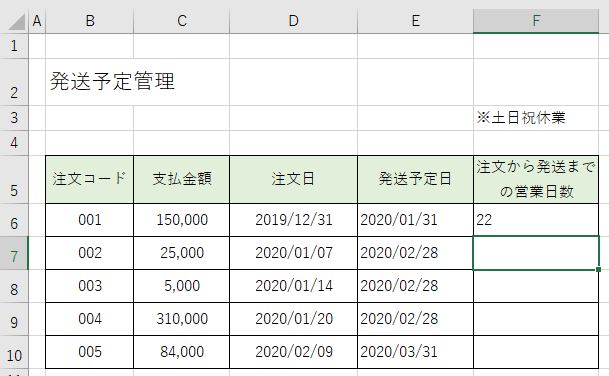
コピーして表を埋めてみましょう!
土曜・日曜祝日は抜いた日数で表示されています。
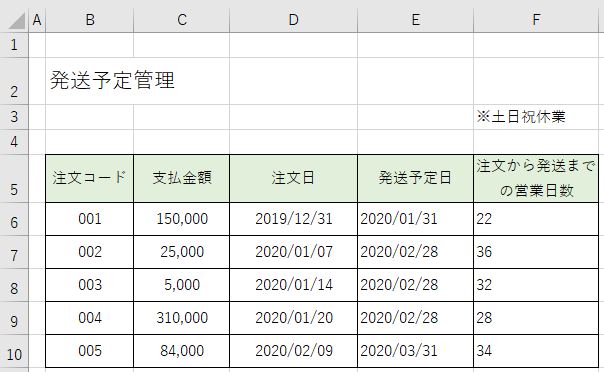
Excelの『NETWORKDAYS.INTL』関数で休日と祝日を考えず営業日数を計算する!
では2つ目の『NETWORKDAYS.INTL』ですね。
計算したい内容は先ほどと同じですが、ここでは休日を土曜・日曜以外で指示する事が出来るのが違う所になります。では休日の指示の仕方について確認をしていきましょう!
『NETWORKDAYS.INTL』の書き方を確認しておこう!
ではどの様に引数を指示するのか覚えて行きましょう!
関数式:『=NETWORKDAYS.INTL(開始日、終了日、週末、祭日)』
ポイントは3つ目の引数の週末の所になります。ここで数値を指示する事で土曜・日曜以外の休みの日でも対応する事が出来ます。
指示する数値と休みの関係性は以下の通りになりますのでコツを掴んでおきましょう。
| 数値 | 休日の曜日 |
|---|---|
| 1 | 土曜・日曜 |
| 2 | 日曜・月曜 |
| 3 | 月曜・火曜 |
| 4 | 火曜・水曜 |
| 5 | 水曜・木曜 |
| 6 | 木曜・金曜 |
| 7 | 金曜・土曜 |
| 11 | 日曜のみ |
| 12 | 月曜のみ |
| 13 | 火曜のみ |
| 14 | 水曜のみ |
| 15 | 木曜のみ |
| 16 | 金曜のみ |
| 17 | 土曜のみ |
『NETWORKDAYS.INTL』で営業日数を出してみよう!
実際に土曜・日曜以外を休みにして日数を出そう!
先ほどと同じ様に準備として計算に必要な開始日、終了日、祝日の日付の一覧を用意しておきましょう。
祭日の一覧はセルB14~B63 の部分にあります。
準備が出来たら関数を書きこんで行きましょう。
今回の場合は『=NETWORKDAYS.INTL(D6、E6、11、$B$14:$B$63)』にしてみました。
3つめの引数を『11』にしたので日曜日のみの休みの場合という事になります。
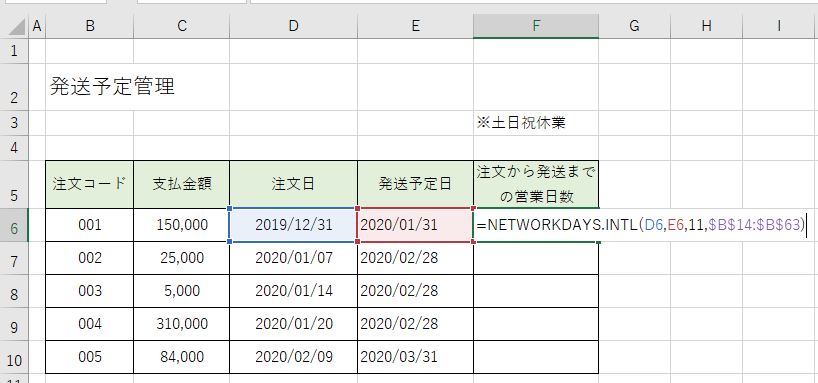
確定すると営業日数が出ましたね。
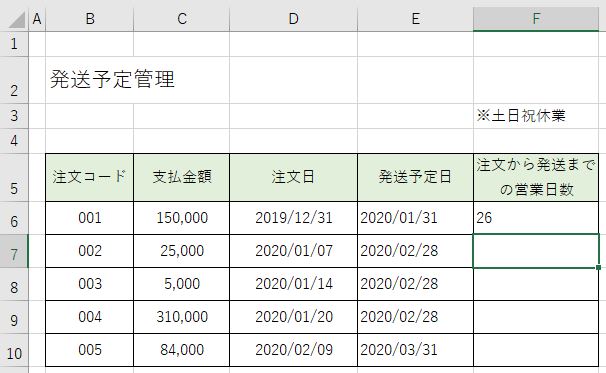
コピーして表を埋めてみましょう!
日祝日は抜いた日数で表示されているという事になる訳ですね。
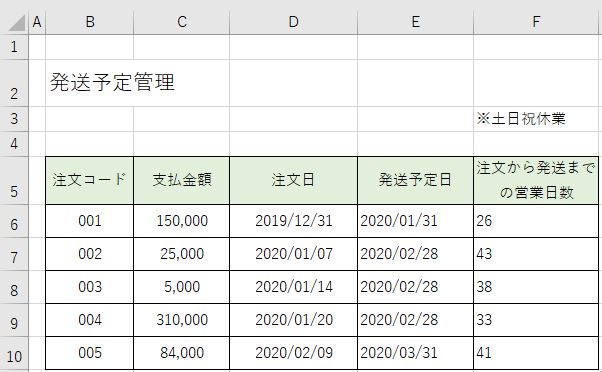
Excelの『WORKDAYS』関数で営業日数後の日付を計算する!
では3つ目の『WORKDAYS』です。
ここではこれまでの逆で営業日数後の日付が何日なのかが出せますね。
営業日数後なので休みの日は考えずにという事になりますね。活用方法を覚えて行きましょう!
『WORKDAYS』の書き方を確認しておこう!
これまで同様に引数としてなのを指示するのかが大切になります。
関数式:『=WORKDAYS(開始日、営業日数、祭日)』
1つ目に指示した日付から営業日数後の日付が何日なのか出す事が出来ます。
休日は土曜・日曜と祭日として指示した日付になります。祝日一覧の日付を準備しておくといいですね。
『WORKDAYS』で営業日数後の日付を出そう!
実際に指示した営業日数後の日付を出してみましょう!
同じ様に準備として計算に必要な開始日、終了日、祝日の日付の一覧を用意しておきましょう。
今回は祭日の一覧はセルF2~F51に書き込んであります。
それでは書いて行きましょう。
今回の場合は『=WORKDAYS(B1、B2、$F$2:$F$51)』になります。
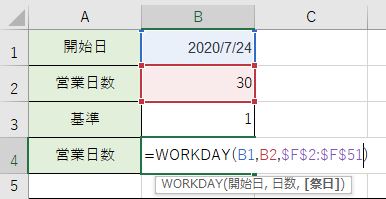
30営業日数後の日付が分かりましたね。
今回は土曜・日曜と祝日は考えていませんね。
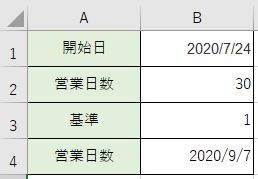
Excelの『WORKDAYS.INTL』で営業日数後の日付を計算する!
では最後の『WORKDAYS.INTL』です。インターナショナルになっているので、NETWORKDAYS.INTLの時の様に土曜・日曜以外の休みの日でも対応出来る様になっています。
活用方法を覚えて行きましょう!
『WORKDAYS.INTL』の書き方を確認しておこう!
ポイントとして引数をチェックしておきましょう!
関数式:『=WORKDAYS.INTL(開始日、営業日数、週末、祭日)』
週末の指示の仕方についてはNETWORKDAYS.INTLの時と同じになります。
数値と休みの関係性はそこに書いた表で確認しておきましょう!
『WORKDAYS.INTL』で営業日数後の日付を出す!
それでは日付を出してみましょう。
さっきと同じ様に祝日は書き込んであります。
今回の休みは、日曜日と月曜日という事でやってみましょう!
今回の場合は『=WORKDAYS(B1、B2、2、$F$2:$F$51)』になります。
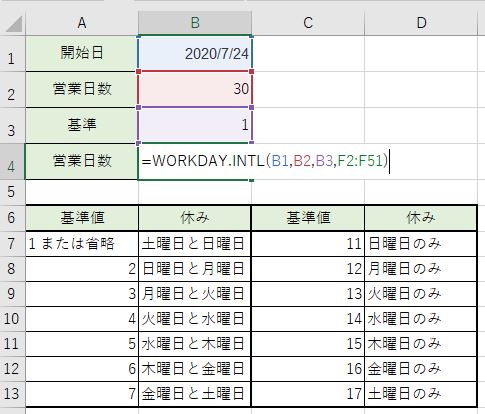
30営業日数後の日付が分かりましたね。
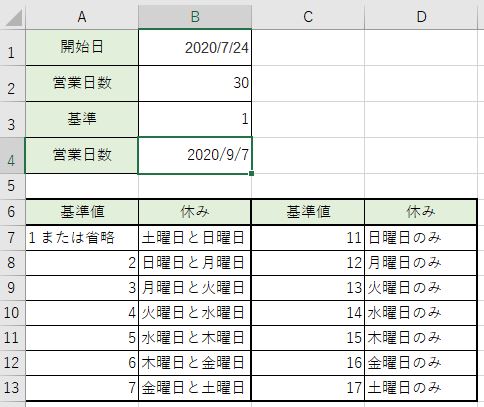
Excelで指示した期間の営業日数や日付を求める【NETWORKDAYS】【NETWORKDAYS.INTL】【WORKDAYS】【WORKDAYS.INTL】関数の使い方|【まとめ】
Excelの日付に関係する関数として4つ紹介しました。最初に書いた通りポイントは営業日数で考えるという事です。今日から5日後というのと5営業日後では意味が変わって来ます。5日後という事であれば日付に5をプラスしてやればいいですが、営業日となるとまた話が変わって来ますからね。それに対応してくれているのはうれしい所です。似たような感じの関数になっているのでセットで覚えてしまいましょう!